发布时间:2017-09-25 14: 55: 14
作为当代老师必备的教学辅助工具,几何画板强大的功能可以帮助老师备课节省大量的时间,与此同时还可以实现黑板上无法实现的,比如让几何对象动起来,本节就以制作旋转线段为例进行讲解。
步骤一 打开教学课件制作工具,使用线段工具绘制线段AB,双击一个点标记为旋转中心,这里以线段AB的端点A为旋转中心。
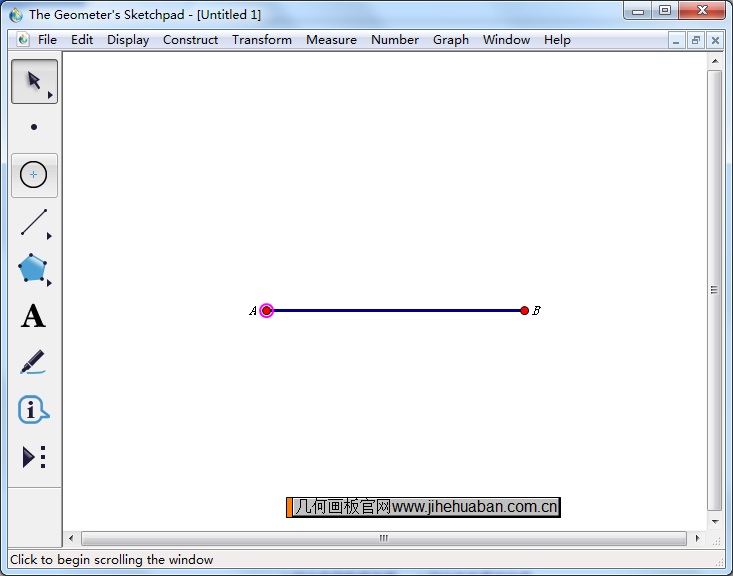
步骤二 鼠标单击上方菜单栏的“数据”菜单,在其下拉选项下选择“新建参数”命令,如下图所示。
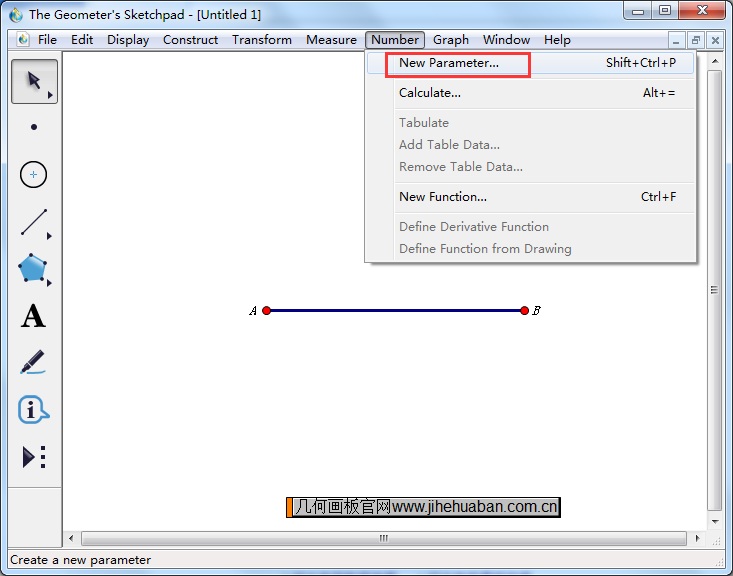
步骤三 在弹出的新建参数对话框中,在“单位”项中选择“角度”,并将数值更改为60,如下图所示,这样就会得到参数t。
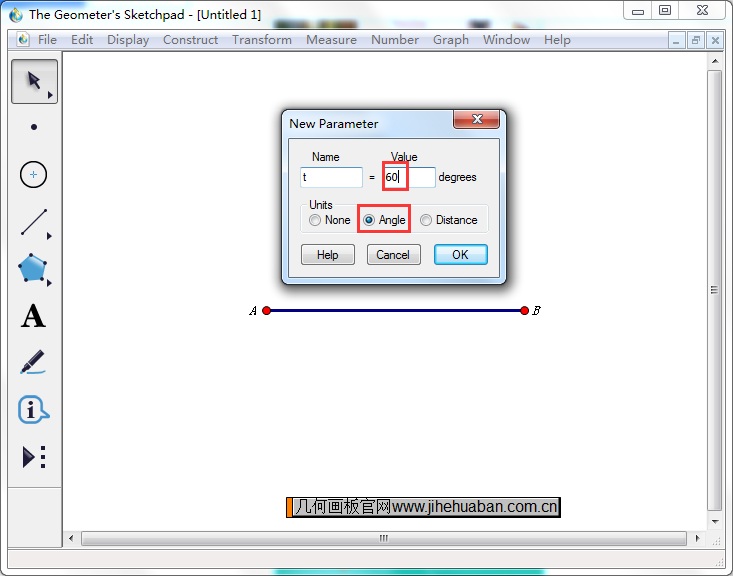
步骤四 选中新建的参数t,单击上方菜单栏的“变换”菜单,在其下拉选项选择“标记角度”命令,把参数t标记为旋转角。
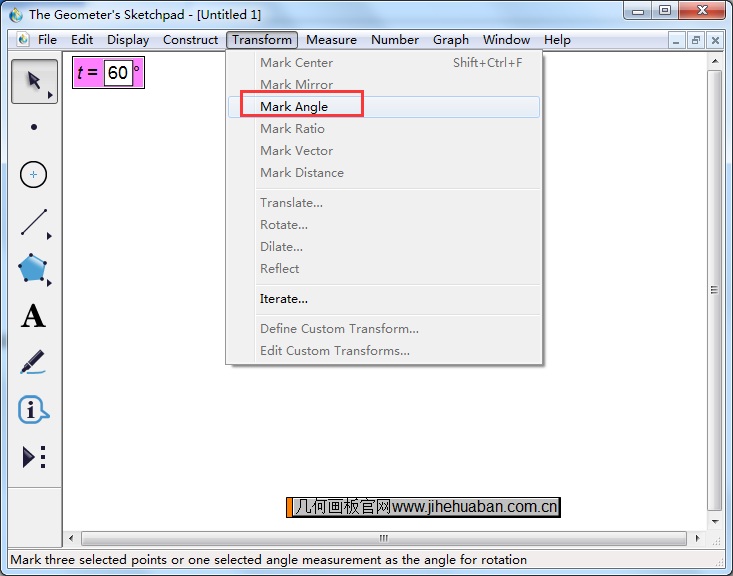
步骤五 选中线段AB及端点B,单击上方菜单栏的“变换”菜单,在其下拉选项选择“旋转”命令即可。
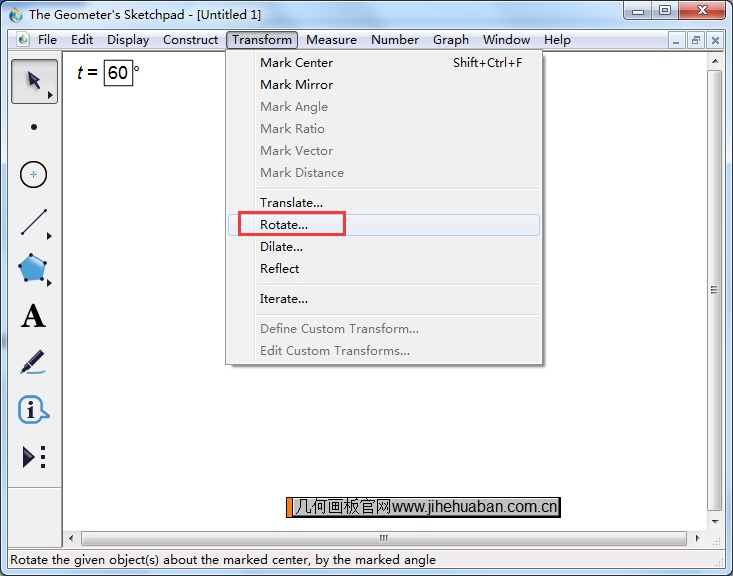
几何画板的旋转功能在制作课件中会经常遇到,比如推导圆面积公式,制作这样的课件就会用到该功能,具体可参考:如何推导圆面积计算公式?
步骤六 在弹出的旋转对话框点击旋转按钮,这样就可以将线段AB旋转60°,最终效果如下图所示:
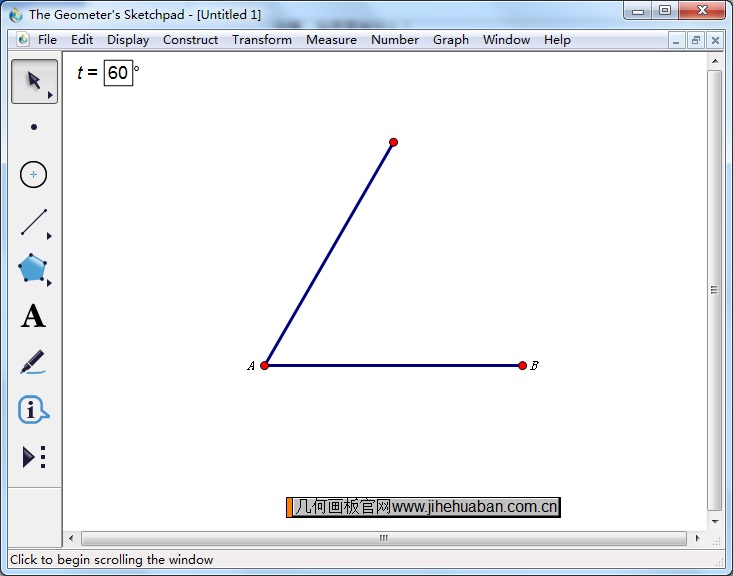
以上就是给大家介绍的在几何画板中旋转线段的方法,主要是要标记旋转中心,设置旋转角度,从而就可以进行旋转了。利用几何画板课件制作许多几何知识课件,点击几何课件模板免费下载即可获取更多模板。
本文为原创,转载请注明原网址:http://www.jihehuaban.com.cn/xinshourumen/xuanzhuan-yitiaoxianduan.html。
展开阅读全文
︾